最近はブラウザやアプリでは、ひそかにパソコン操作を監視されてて『不要な広告の表示』、『商品の購入後に、同等商品を薦められる』など、煩わしいことが多くなる一方ですが、今回は良いことがありました。
全然違うYoutube動画を観たあとに、ちょうど良いタイミングで嬉しい情報のお勧め動画が表示されました。
そこで、メモ帳代わりに、ブログに書き留めておきます。

目次
1. 【99%が知らない】フリーズしたPCが復活!? 知らなきゃ損する神コマンド達【フリーズを減らす方法も伝授】
【PCがフリーズした際、試す方法】
電源 長押し禁止!
(1) [Shift] ボタンの連続5回押し
(2) [Ctrl]+[Alt]+[Delete] から復旧画面に入って
① アプリの終了 もしくは 再起動を行う
② それが反応しない場合は、[Windows]+[Ctrl]+[Shift]+[B] 同時押し
(グラフィックを初期化)
【フリーズを防止する設定】
(1) デスクトップ前面のUSBケーブルを背面に切り替える
(2) 高速スタートアップ機能の無効化(これ大切!)
(3) あとは 下の通り
「破損したシステムファイルを元に戻す」「仮想メモリーの増設」
以上、次のYoutube動画のメモ書きです。
2. 【PC修復システム編】パソコンがおかしい時の健康診断①
(1) ソフト(Windows OS)の健康チェック
復元ポイントの作成
Difenderのリアルタイム保護Off
コマンドプロンプト(管理者として実行)で
① DISM【展開イメージのサービスと管理】※
↓これをコピーしてください↓
DISM.exe /Online /Cleanup-image /Restorehealth
② SFC(システムファイル・チェッカー・ツール)※
↓これをコピーしてください↓
sfc /scannow
※ 修復を3回繰り返した方がいい。
(2) – SFCでうまく修復が始まらなかった時の対処法 –
その① Windowsリソース保護は要求された操作を実行できませんでした。
→コマンドプロンプトに 【chkdsk C: /r】 と入力
その後YES/NOを聞かれるので【y】で再起動
不良セクタなどのチェック修復を行ってくれます。
それが終わったら、sfc /scannowをかけてみてください。
その② Windows リソース保護により、破損したファイルが見つかりましたが、それらの一部は修復されませんでした。
→DISMをもう一度行いましょう。
【DISM.exe /Online /Cleanup-image /Restorehealth】
その③ Windowsリソース保護は、修復サービスを開始できませんでした。
→次のコマンドを順に入れてください。
【sc config trustedinstaller start= auto】
【net start trustedinstaller】
これでもうまくいかない時はググってみてください!
以上、次のYoutube動画のメモ書きです。
1回目 健康診断の結果、システムファイルに破損が発見され、修復されました。
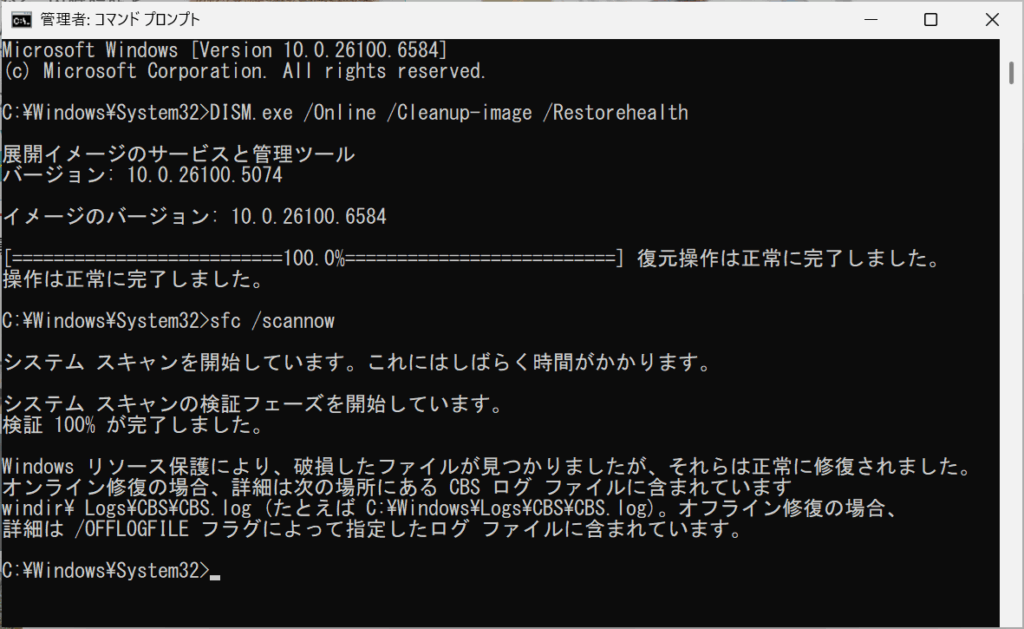
3. 【PC修復ハードウエア編】パソコンがおかしい時の健康診②【今すぐチェック】
@動画の目次@
0:00 オープニング
0:47 動画の流れの説明
1:32 システムチェックの概要
1:49 DISMとSFCについて
2:11 前提条件
3:02 システムの復元ポイント作成
3:57 セキュリティーソフトの操作
4:57 コマンドプロンプトの立ち上げ方
6:02 DISMとSFCの操作方法
7:05 システムチェックはなぜ必要か?
8:35 SFCでチェックをしよう!
9:05 DISMとSFCどちらから行うべきか?
9:32 1回じゃダメな理由、
10:01 結果&エラーの修正
10:57 修復が進まなかった時の対処法1
11:39 chkdskの使い方
12:09 修復が進まなかった時の対処法2
12:28 修復が進まなかった時の対処法2
13:22 それでもうまくいかない時は?
13:39 次回の予告
14:05 エンディング
4. 【これは凄い!】メモリが足らないPCを快適にする裏技2選【仮想メモリとメモリ開放でこんなに快適に!】Microsoft pc manager
(1) ストレージの一部を仮想的にメモリに割り当てる方法
設定 > システム > バージョン情報 > システムの詳細設定
> 「詳細設定」タブのパフォーマンス [設定] > 仮想メモリ [変更]
☑すべてのドライブのページングファイルのサイズを自動的に管理する(A)
のチェックを外す。=自動設定を解除
カスタム サイズ(C): ==> 128の倍数!
初期サイズ(MB)(I) ==> 搭載されているメモリの1.5~2倍
最大サイズ(MB)(N) ==> 同上
(2) メモリの解放
メモリの開放を自動で行ってくれる神アプリ(信頼できるフリーソフト)
= Microsoft Pc Manager
↓ダウンロード↓
↓Microsoftストアからもダウンロードできるようになりました↓
https://apps.microsoft.com/detail/9pm860492szd?hl=ja-JP&gl=JP
https://apps.microsoft.com/detail/9PM860492SZD?hl=ja&gl=JP&ocid=pdpshare
↓サイトからMicrosoft pc manager最新版ダウンロードURL⇓
https://pcmanager.microsoft.com/ja-jp
メモリの自動開放だけでは無く
ウイルスチェックやストレージのごみ処理
起動アプリの設定など、痒い所に手が届くアプリです
以上、次のYoutube動画のメモ書きです。
*ブログランキングに参加してます。ポチっと! 応援お願いします。*
![]()
にほんブログ村